
A MySQL telepítése Windows rendszeren?
A MySQL egy relációs adatbázis rendszer, és a legjobb az egészben, hogy nyílt forráskódú és teljesen ingyenes. A „Michael Widenius” és csapatuk fejlesztették ki. Most az Oracle Corporation karbantartja. A MySQL telepítésének részletes lépései az alábbiakban találhatók:
A MySQL telepítésének lépései Windows rendszeren:
(1. LÉPÉS) Először meg kell látogatnia ezt a webhelyet: https://dev.mysql.com/downloads/ a MySQL letöltéséhez és telepítéséhez a helyi rendszerben. Amikor ezen az oldalon landol, keresse meg a MySQL Community Edition (GPL) szoftvert, és kattintson a letöltés gombra.
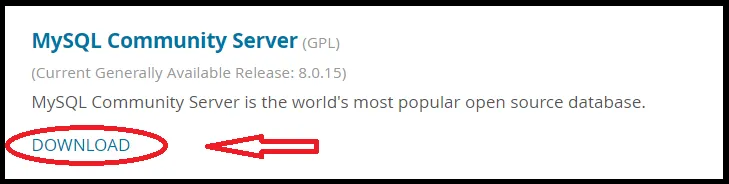
(2) LÉPÉS átirányít egy másik oldalra, csak görgessen lefelé, keresse meg az Általánosan elérhető (GA) kiadások részt, kattintson a legördülő menüre, és válassza ki az operációs rendszert. Alapértelmezés szerint a Microsoft Windows van kiválasztva, és más operációs rendszert is választhat, ha rákattint az alább látható legördülő menüre:
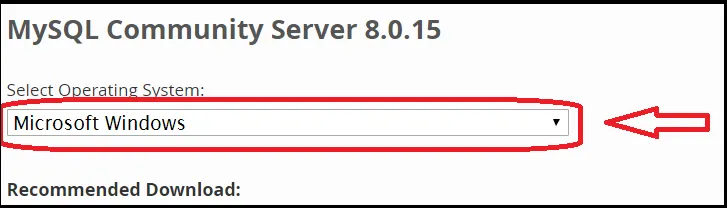
(3. LÉPÉS) Csak görgessen lefelé, és kattintson az „Ugrás a letöltési oldalra” elemre, amelyet az alábbiakban piros színű kör alakúak. Kérjük, ne töltsön le más letöltésekről, amely pontosan a „Ugrás a letöltési oldalra” opció alatt érhető el.
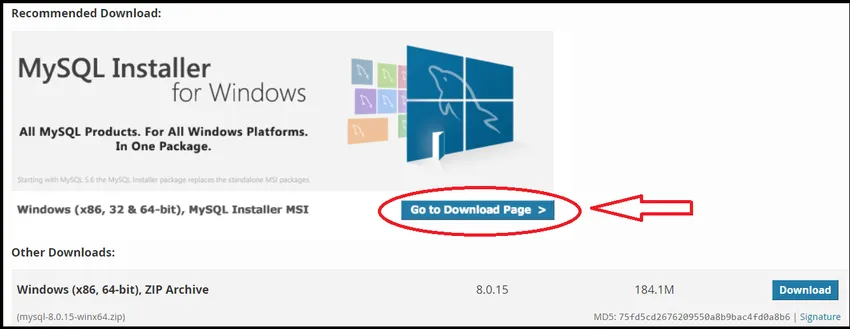
4. lépés: A „Letöltés oldalra” kattintás után átirányítja egy másik oldalra, ahol a második opcióra kell kattintania, a Windowsra (X86, 32 bites), az MSI Installerre, amely 324, 3 MB méretű, és piros színű körötte van. lent. Az első letöltési lehetőség, amelynek mérete 16, 4 MB, egy web alapú telepítő, amely indítófájl a MySQL telepítéséhez, így kerülje az első lehetőséget.
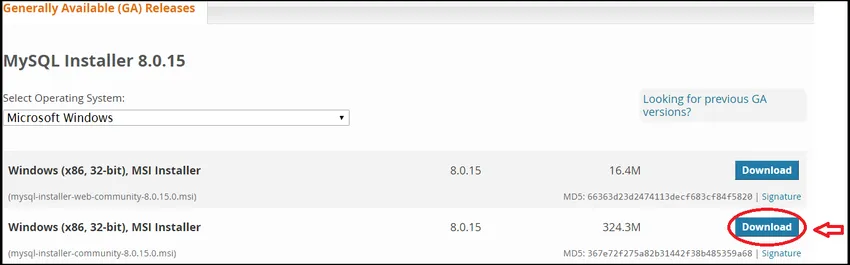
(5. LÉPÉS) Ha rákattint a letöltés gombra, akkor egy másik oldalra irányítja, ahol három lehetősége van. Első bejelentkezés, ha már számlázott az Oracle-nél, akkor használja ezt, különben kattintson a Regisztráció gombra, és töltse ki a szükséges adatokat. A harmadik lehetőség lehetővé teszi a letöltést bejelentkezés nélkül, tehát rá kell kattintania a „Nem köszönöm, csak indítsa el a letöltését” elemre, amelyet piros képernyővel jelölnek a képernyő alján. Megkezdi a letöltést.
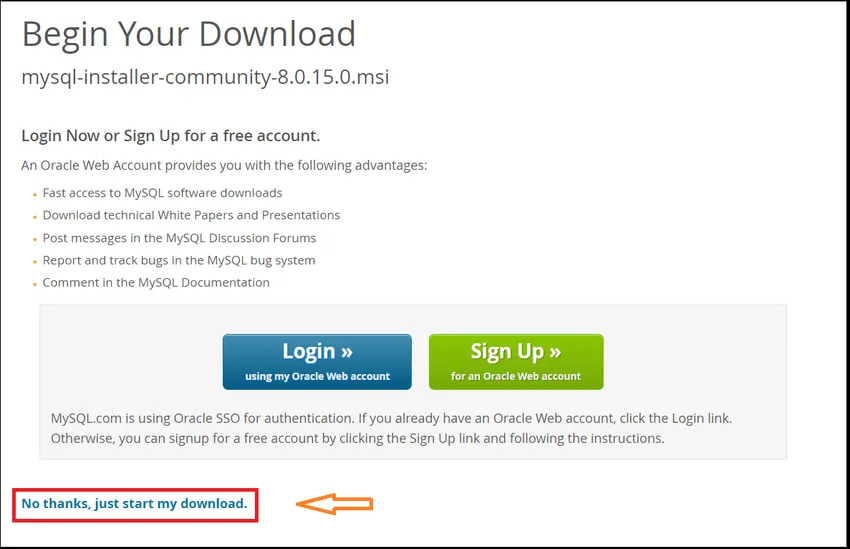
(6. LÉPÉS) A letöltés befejezése után kattintson a letöltött fájlra. Elkezdi a telepítést, majd megkap egy ablakot. Csak nyomja meg az Igen gombot, és folytassa.
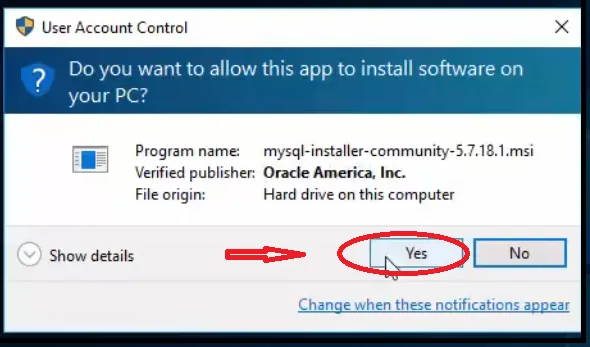
(7. LÉPÉS) Most kattintson a piros négyzetben jelzett „Elfogadom a licencfeltételeket” jelölőnégyzetre, majd kattintson a következő gombra.
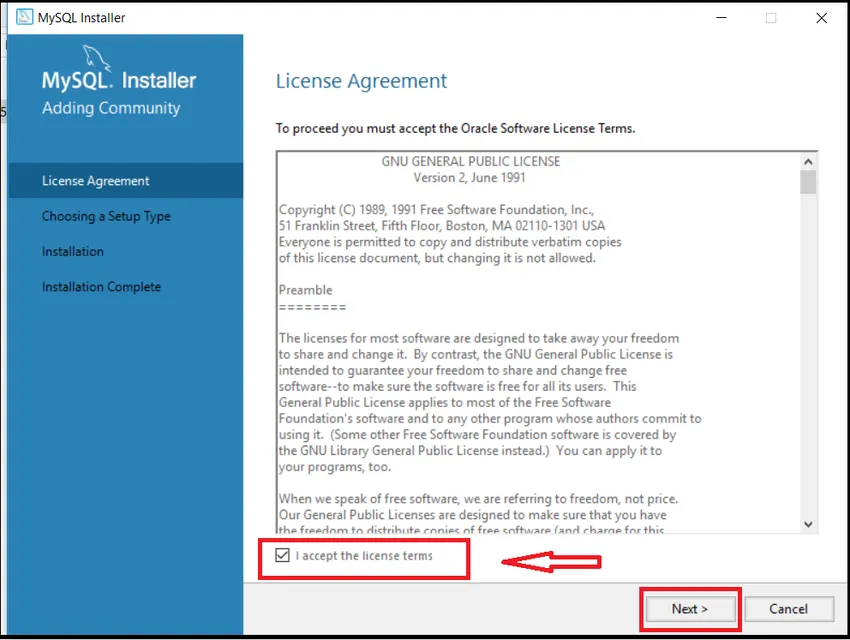
8. LÉPÉS Válassza ki a Fejlesztői alapértelmezés lehetőséget, majd kattintson az Next gombra az ábra szerint.
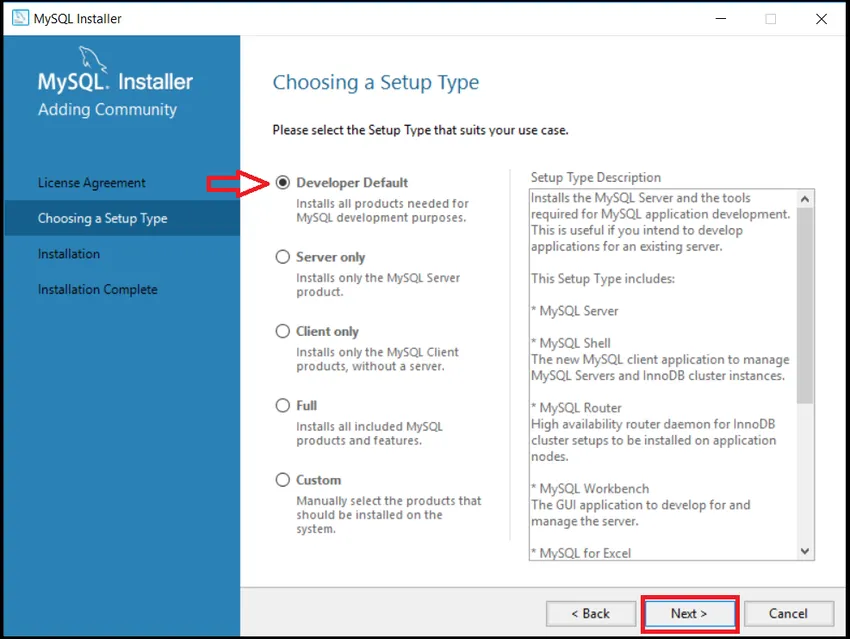
(9. lépés) Ezután ismét kattintson a Következő elemre a Követelmények ellenőrzése ablakban.
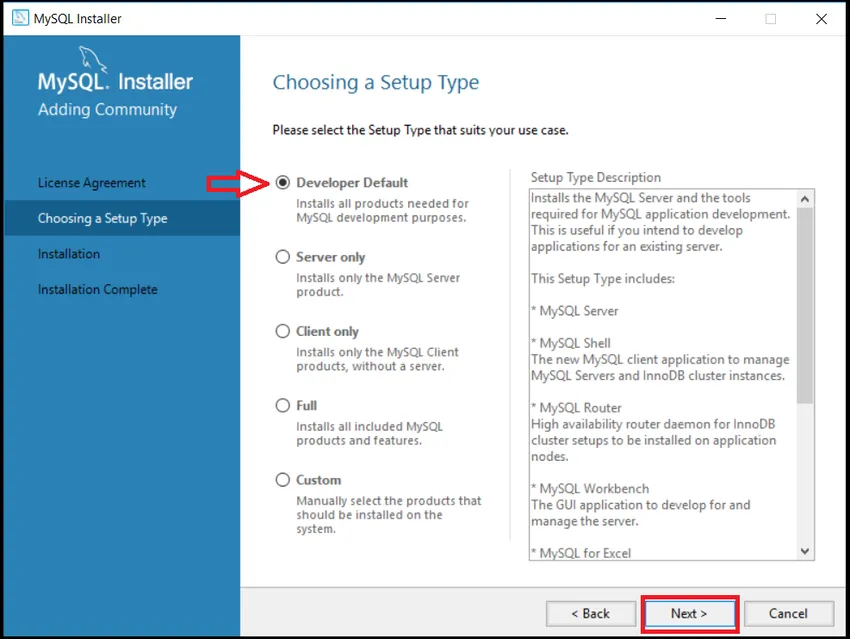
(10. LÉPÉS) Ezután egy figyelmeztető üzenetet jelenít meg, ezért kattintson az Igen gombra és folytassa.
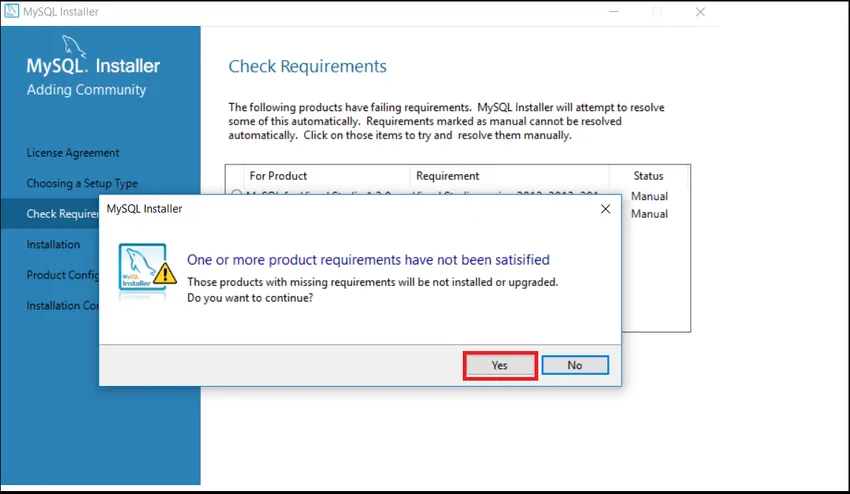
(11. lépés) Ezután kattintson a Végrehajtás gombra.
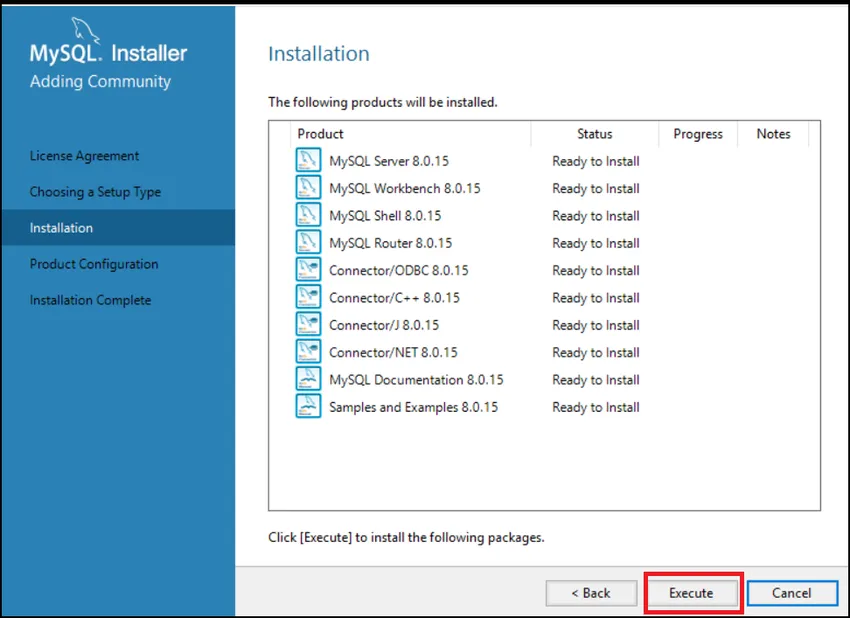
(12) Lépés eltart egy ideig, mielőtt végrehajtja és telepíti, és csak ellenőrizze az összes termék állapotát, amikor az teljesnek tűnik, majd kattintson a Tovább gombra.

(13. lépés) Ismét kattintson a Tovább gombra a Termékkonfiguráció ablakban.
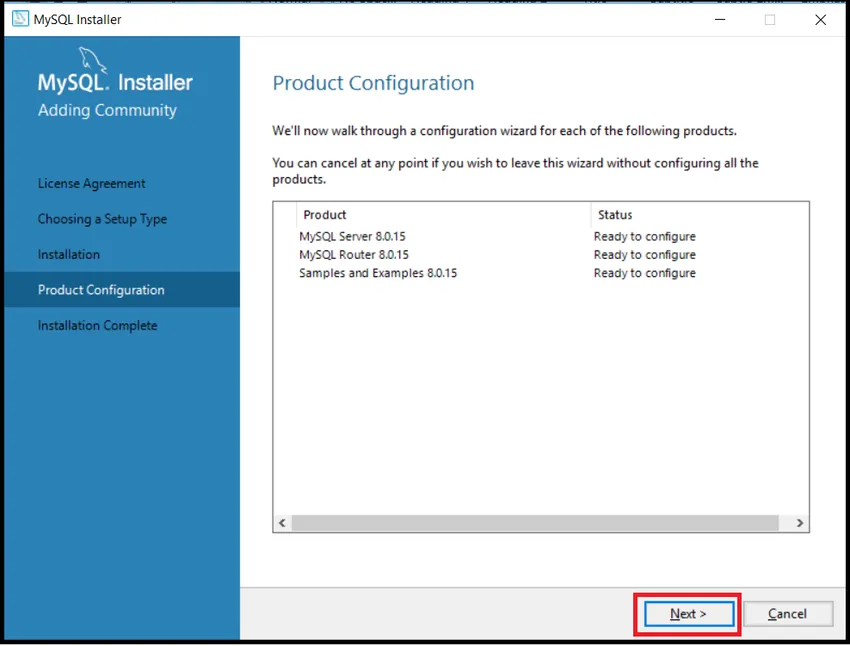
(14. lépés) Válassza ki az önálló MySQL Server / Klasszikus MySQL replikációt, és kattintson a Csoportos replikáció ablakban a Next gombra.
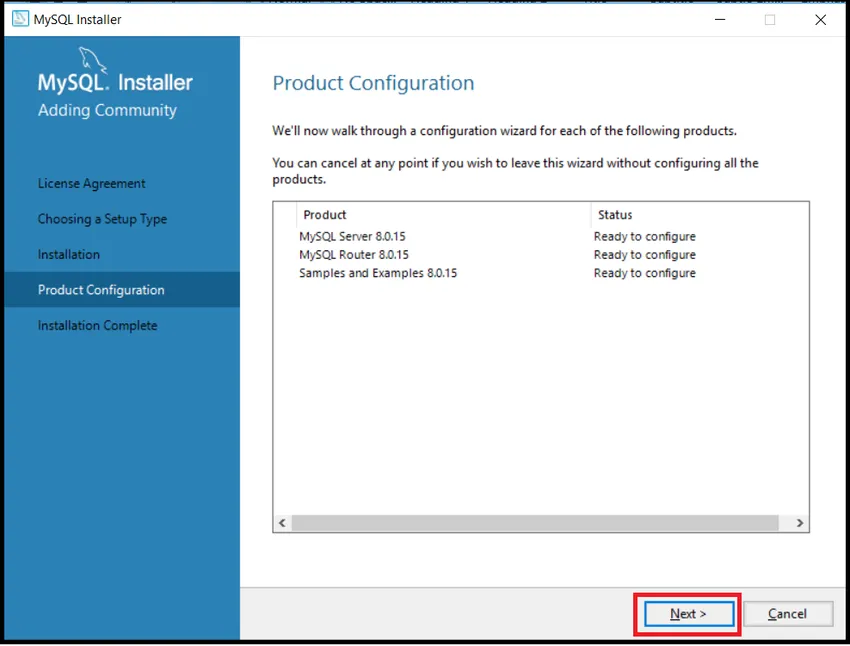
(15. lépés) Kattintson a Tovább gombra a Típus és hálózatépítés ablakban, kérjük, ne végezzen semmiféle változtatást, hagyja meg, ahogy van.
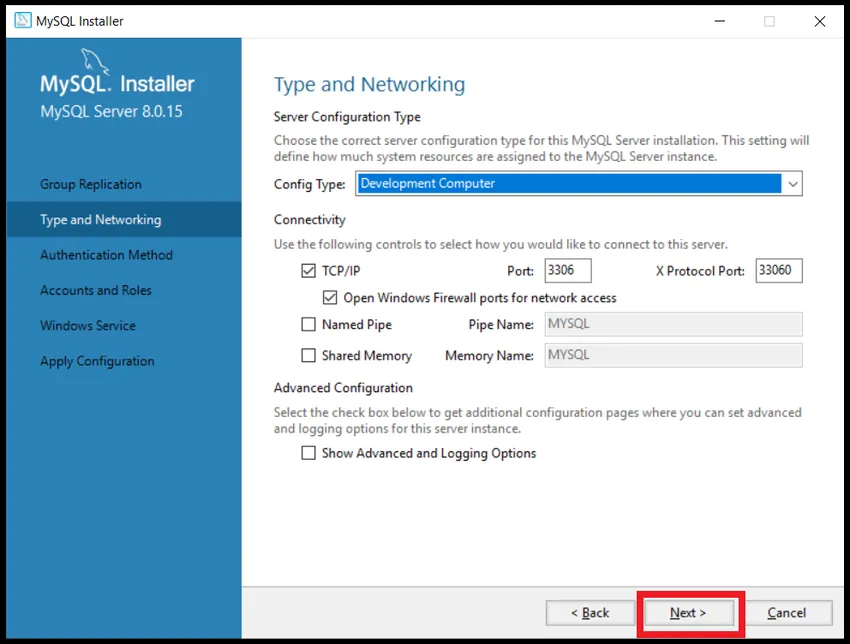
(16. lépés) Válassza az Erős jelszó-titkosítás használata hitelesítéshez lehetőséget, majd kattintson a Tovább gombra.
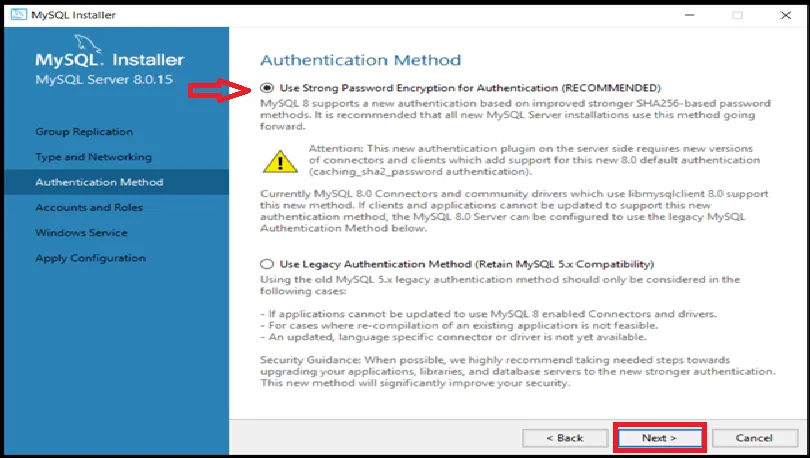
(17. lépés) Írja be a MySQL root jelszót és az újból megadott jelszót, majd kattintson a Next gombra. Be kell állítania egy jelszót, amelyet mindig használhat, amikor meg akarja nyitni a MySQL-t.
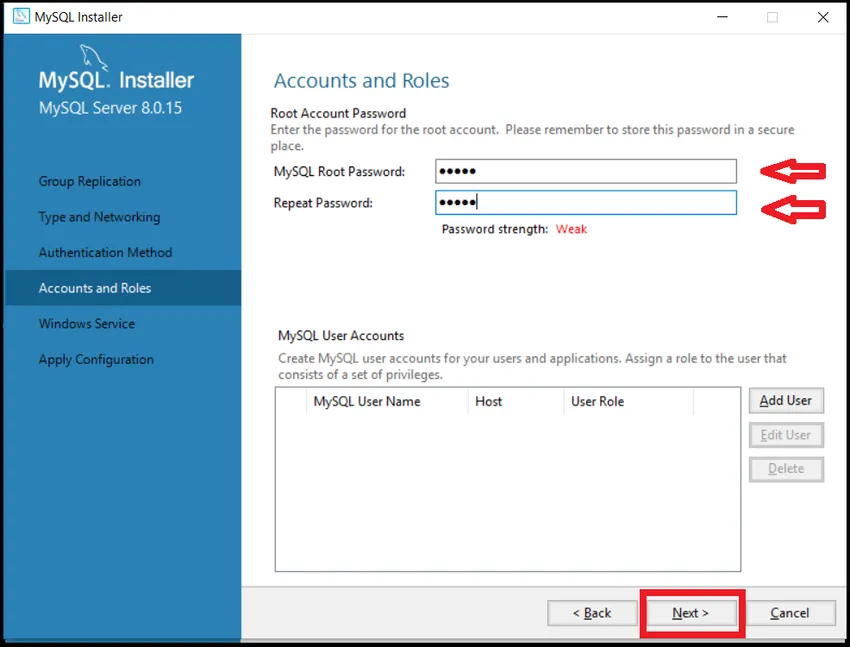
LÉPÉS (18) Kattintson a Tovább gombra.
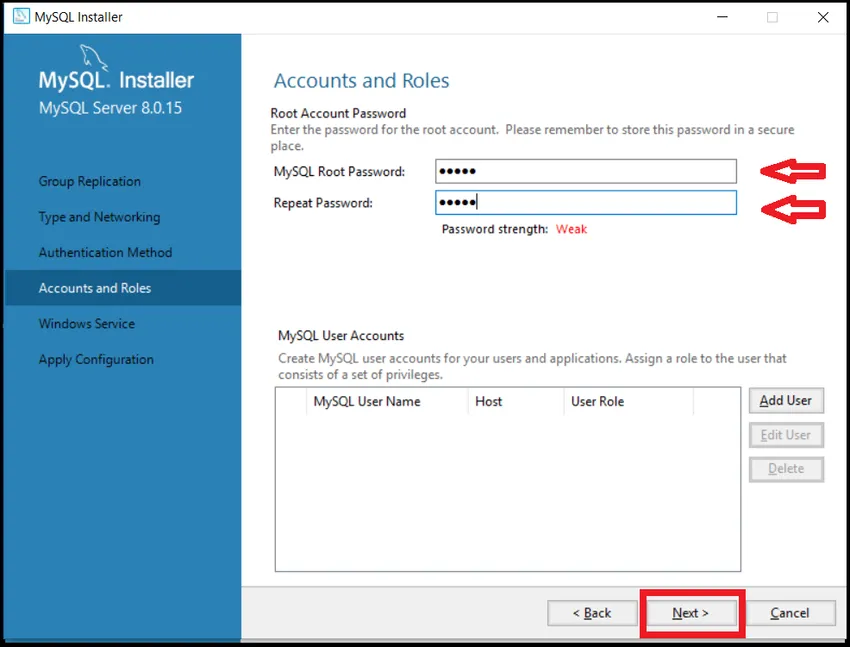
(19. lépés) Kattintson a Végrehajtás gombra.
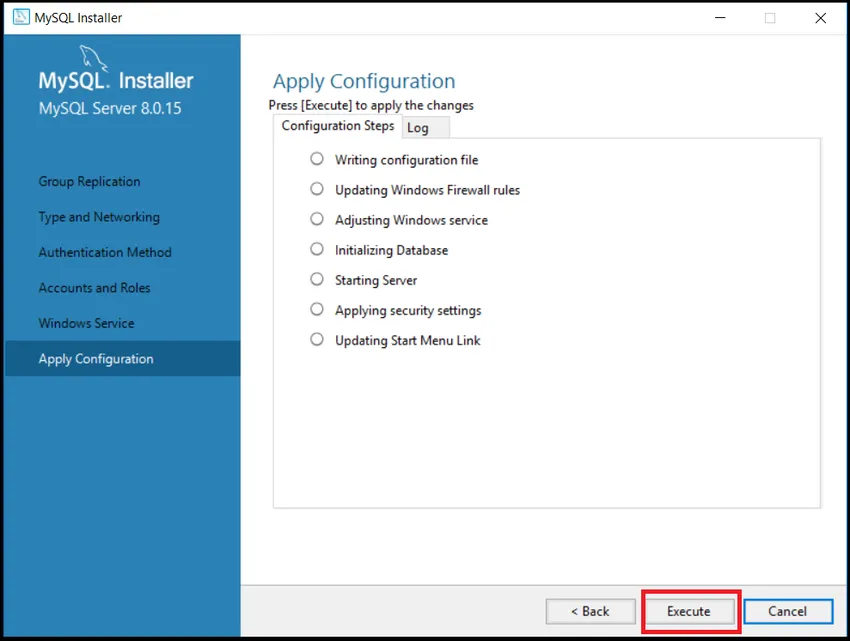
(20. lépés) Kattintson a Befejezés gombra
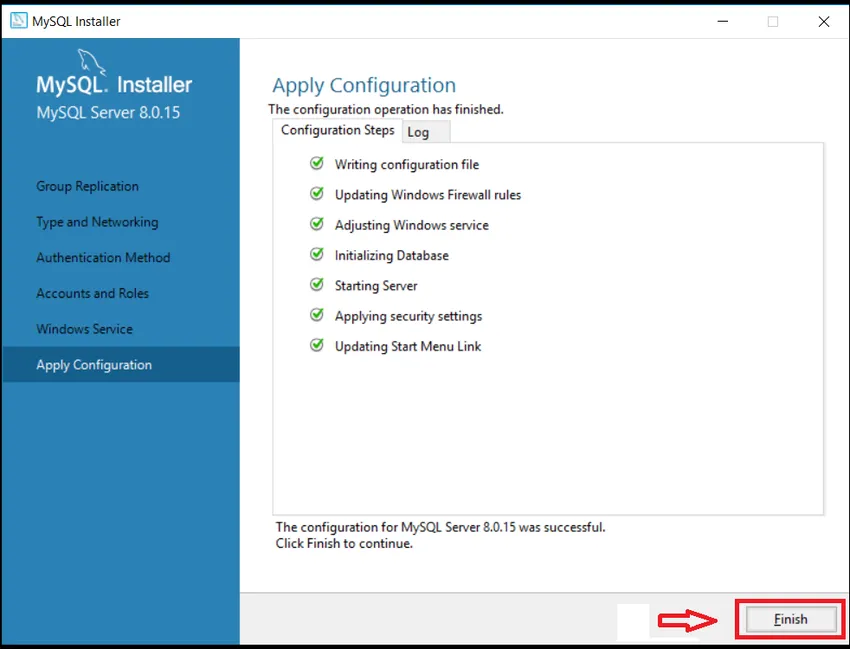
LÉPÉS (21) Kattintson a következőre a termékkonfigurációs oldalon.
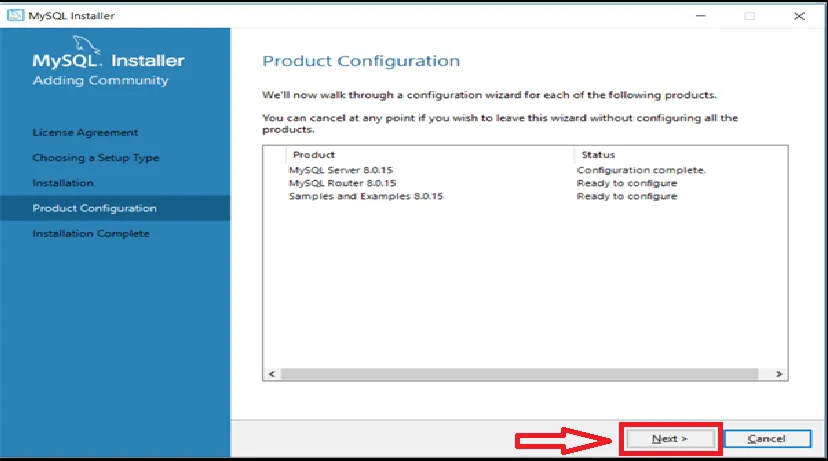
(22. lépés) A felhasználónévben alapértelmezés szerint a root felhasználóként tartsa be a root felhasználót, és írja be a korábban beállított jelszót. Kattintson a Tovább gombra. Ellenőrzi, hogy képes-e csatlakozni a szerverhez, és nem, és ellenőrzi, hogy a telepítés sikeresen befejeződött-e vagy sem.
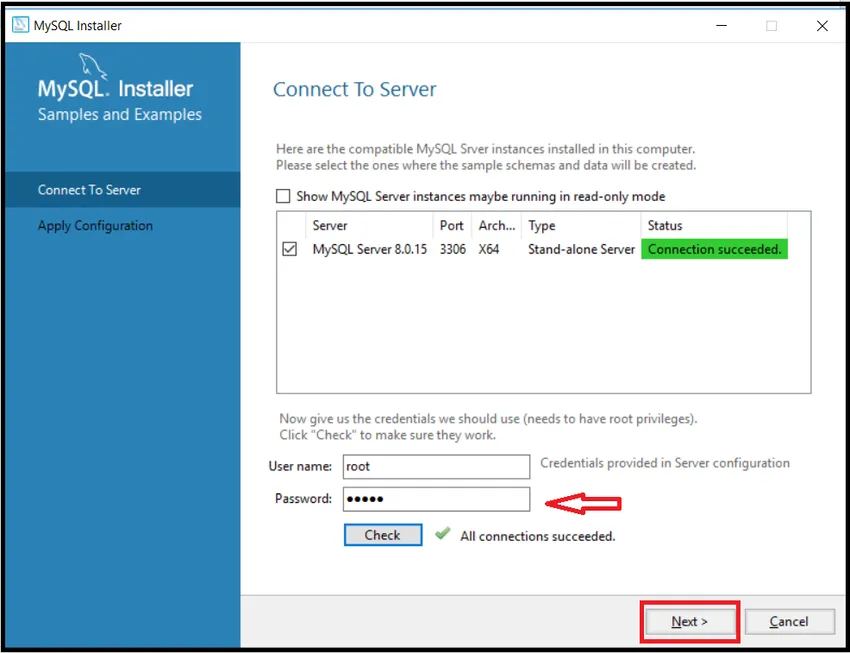
(23) LÉPÉS Néhány rendszernél további néhány lépésre van szükség a MySQL-t támogató más telepítés konfigurálásához. Ebben az esetben csak kattintson a Tovább gombra és a Végrehajtás gombra, kérjük, kerülje a módosításokat. Kevés rendszer automatikusan konfigurálja a beállításokat, így nem kell aggódnia. Most végre kattintson a Befejezés gombra.
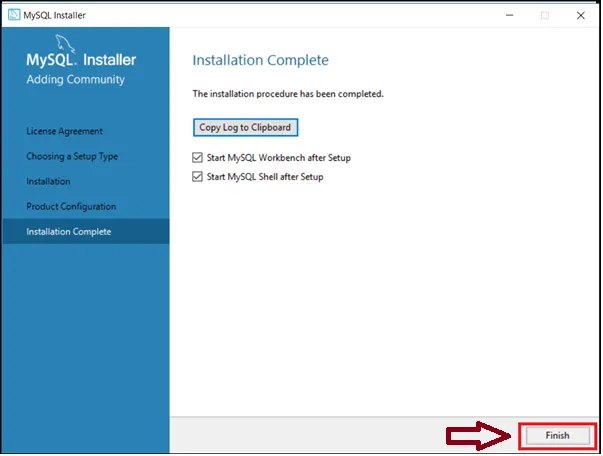
(24. lépés) A MySQL telepítésének befejezése és megnyitja a MYSQL parancsértelmezőt és a MySQL Workbench szoftvert. Kérjük, zárja be mindkettőt, és indítsa újra a rendszert.
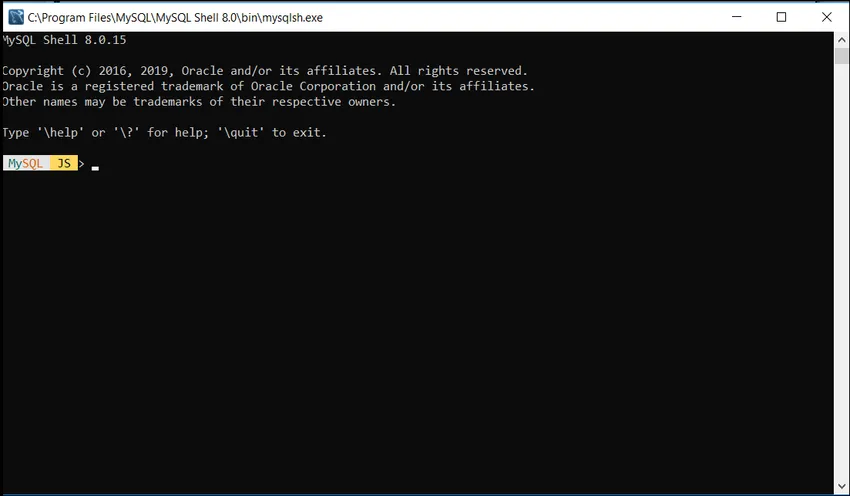
(25) LÉPÉS Először lépjen a Start menübe a Windows rendszerben, és keressen a MySQL-ben, és megmutatja a MySQL-hez kapcsolódó többszörös fájlokat, de csak a My SQL Command Line Client és a MySQL Workbench fájlokat kell megtalálnia. Mindkét lehetőség a megfelelő verzióval érkezik, például letöltöttem a MY SQL 8.0 parancssori klienst, tehát megmutatja nekem a megfelelő verziót. A felhasználótól függően és verziótól függően eltérő lehet, de a lépések megegyeznek. Kattintson az alább látható MY SQL parancssori kliensre.
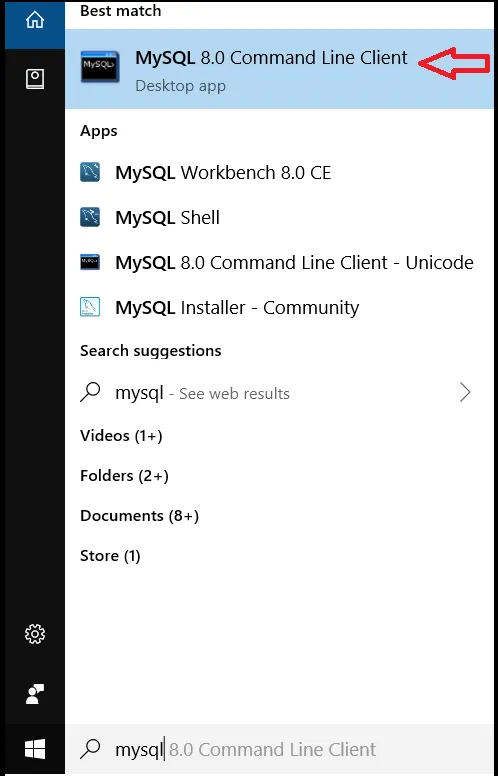
(26. LÉPÉS) Megnyitja a MySQL parancssort és kéri, hogy adja meg a root jelszót, amelyet a MySQL telepítésekor adott meg. Írja be a jelszót, és nyomja meg az enter billentyűt. A hitelesítés után az mysql-vel kezdődik, az alább látható.
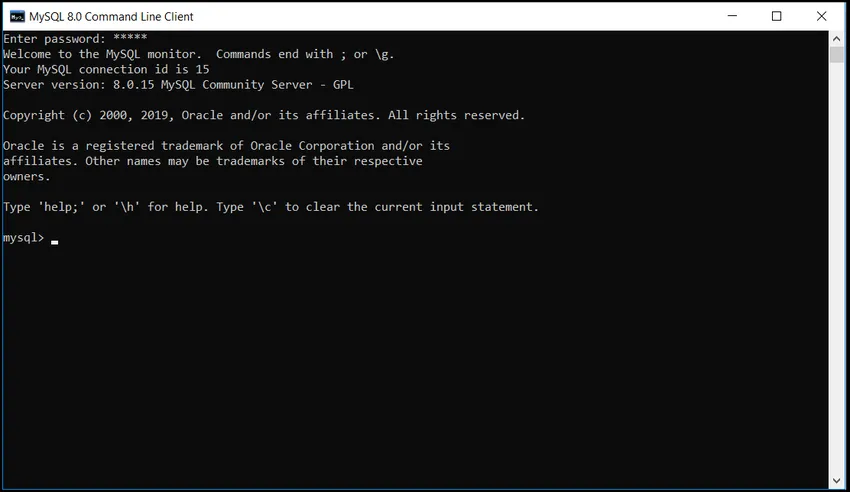
(27. lépés) Ellenőrizze, hogy a MySQL működik-e vagy sem, csak kérjük, ellenőrizze, hogy hány adatbázisa van. Parancs használata:
Mutasson adatbázisokat;
Megjeleníti az összes rendelkezésre álló adatbázist a MySQL segítségével, amely az alább látható. Ez azt jelenti, hogy minden jól működik.
Megmutatja, hogy itt van 6 adatbázis. azaz information_Schema, mysql.
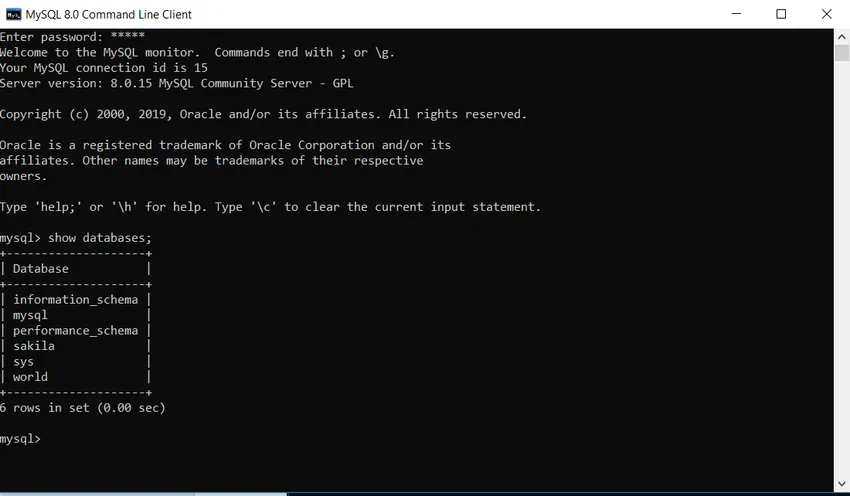
(28) LÉPÉS Ha bezárja a MySQL-t, akkor írja be az exit parancsot az alábbiak szerint, ez bezárja a MySQL-t.
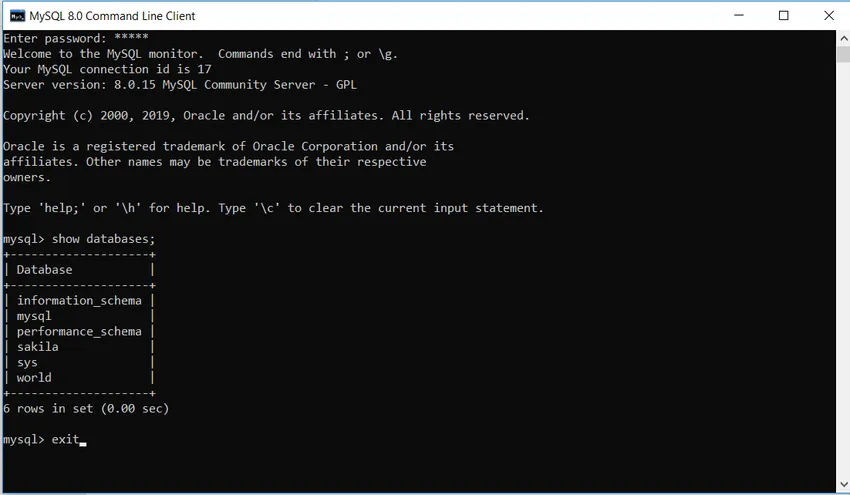
Ajánlott cikkek
Ez egy útmutató a MySQL telepítéséhez a Windows rendszerre. Itt tárgyaltuk az utasításokat és a MySQL telepítésének lépéseit. A következő cikkben további információkat is megnézhet -
- Hogyan telepítsük a WordPress programot
- MySQL lekérdezési parancsok
- MySQL cheat Sheet